Trots alla de fina saker som Surface Pro-enheterna står för, är det ett problem som många klagade på med enheten, den som på skärmen blir gul. Med detta sagt är ytskärmen som blir gul inte ett exakt fel, med tanke på att detta inte är ett resultat av ett maskinvarufel.
Det är snarare en mjukvara och en avsiktlig designfunktion för att möjliggöra en bekväm läsupplevelse. Med andra ord är funktionen utformad för att säkerställa att ögonen blir mindre belastade när du läser av skärmen.
Det sägs att det alltid finns de som föredrar den ursprungliga blåaktiga nyansen på skärmen i stället för den blekgula och det är bra att det här är mycket möjligt.
Lösningar för att fixa problem med gul skärm på Surface-enheter
1. Stäng av det inbyggda blåljusfiltret
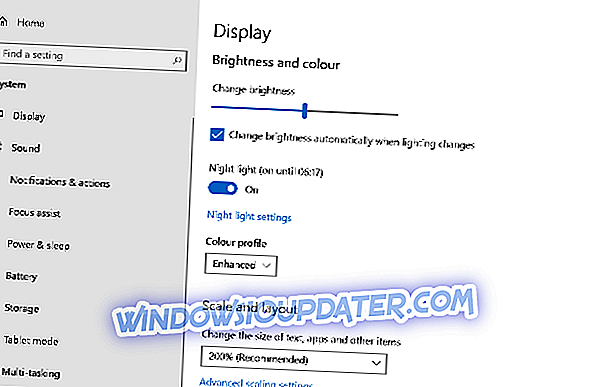
Detta råkar vara en integrerad Windows 10-funktion och är faktiskt där för att hjälpa till i stressfri läsning. Detta uppnås igen genom att avbryta det blå ljuset i överensstämmelse med en ny forskningsbedömning som funnit blått ljus för att vara skadligt och faktiskt skadar en god natts sömn.
Men om du fortfarande är helvete-böjd på att bli av med den gulaktiga nyansen, här är stegen.
- Klicka på Start > Inställningar > System .
- Välj Visa från alternativen till vänster.
- Kontrollera om nattlampan är inställd på På- läge.
- Byt nattlampa till avstängning .
- Detta kommer att se till att du har displayen enligt fabriksinställningen.
Det rekommenderas dock att du håller Night Light på så att du får mindre stress på dina ögon. Du kan klicka på Nattljusinställningen för att finjustera funktionen enligt vad du vill, t.ex. justera färgtemperaturen vid nattreglaget till vänster för att möjliggöra mindre synlig gul nyans.
Nattljusinställningen är under tiden inställd på att automatiskt justera till solnedgången och soluppgångstiden som gäller i ditt område, men du kan också ställa in dina egna timmar manuellt om du föredrar det.
2. Rulla tillbaka nya programinstallationer
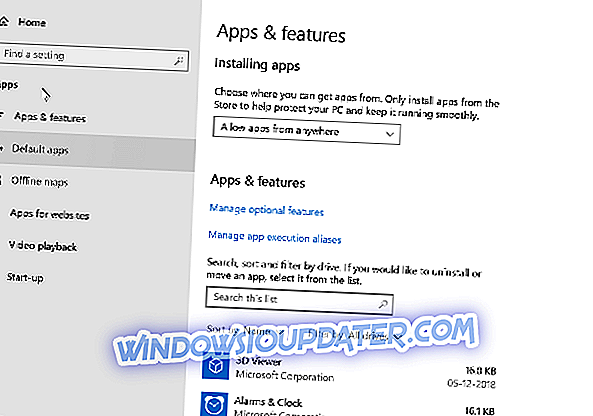
Kontrollera om du har installerat någon ny programvara under det senaste förflutna. Det här är speciellt sant om du har börjat se din Surface-skärm för att börja bli gul igen bara nyligen. I synnerhet läsning eller e-läsare mjukvaran kommer med ett speciellt läsläge där det skadliga blå ljuset är avstängt samtidigt som det blir gult att ha prevalens, vilket gör skärmen till en gulaktig nyans.
Om så är fallet, kolla med de speciella programinställningarna för att se om det finns ett sätt att stänga av det gula ljuset. Eller i värsta fall kan du behöva avinstallera mjukvaran själv om din önskan att inaktivera gult ljus är större än behovet av att ha programvaran i första hand.
För att avinstallera, här är stegen:
- Klicka på Start > Inställningar > Appar
- Välj den särskilda appen och klicka på Avinstallera .
- Följ instruktionerna på skärmen.
3. Skapa en ny färgprofil
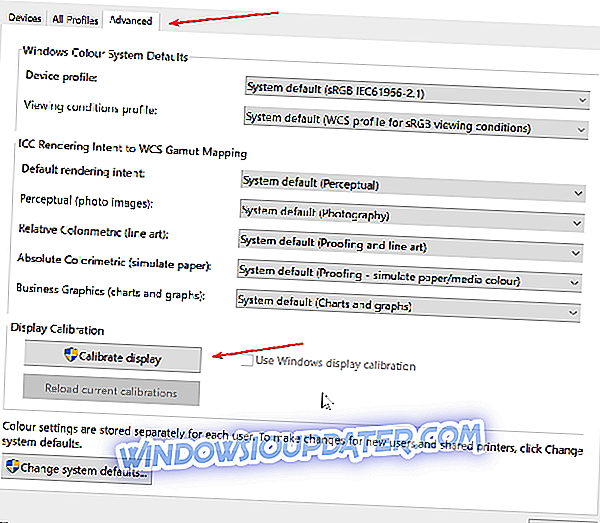
Du har alltid möjlighet att skapa en ny färgprofil, en som har färgtemperaturen inställd till en mer kallare position.
- Klicka på Start > Inställningar > System .
- Klicka på Visa från alternativen till vänster.
- Klicka på Avancerade visningsinställningar från listan med alternativ placerade längst ner på sidan.
- Klicka på Egenskaper för Displayadapter för Display 1 .
- I fönstret Egenskaper som öppnas väljer du Color Management fliken.
- Klicka på knappen Färghantering.

- I fönstret Färghantering som öppnas väljer du Avancerat flik.
- Klicka på Kalibrera skärmen i avsnittet Display Calibraton .
- Klicka på Nästa i fönstren som öppnas därefter.
- På 5: e sidan klickar du på Hoppa över ljusstyrka. På så sätt kommer du till standardinställningarna för kalibrering.
- Klicka på Slutför . På så sätt har du precis skapat en ny färgprofil där de vita har mer av den blåaktiga nyansen och mindre av gula.
Så det gör en omfattande sammanställning av allt du behöver göra om din skärm blir gul.
Här är också några ytterligare resurser att hänvisa till:
- Pink Screen of Death på PC [FIX]
- SOLVED: Windows 10 röd nyans på skärmen
- Grön skärm av död i Windows 10 [FIX]


